запускаємо TrueCrypt і вибираємо функцію шифрування системного розділу / диска
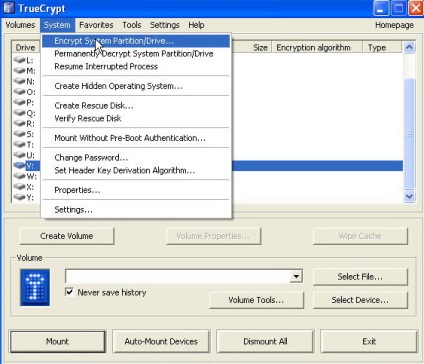
вибираємо нормальний (Nolrmal) режим шифрування системи
далі, вибираємо Encrypt the Windows system partition. процес шифрування буде йти з активної системи.
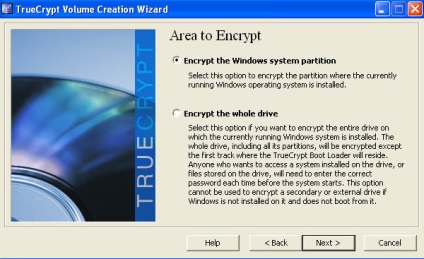
вибираємо Single-boot. (В меню boot одна система).
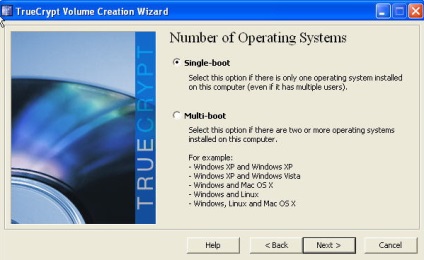
встановлюємо параметри шифрування
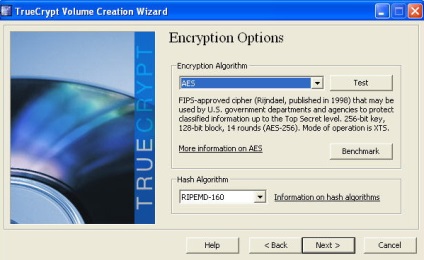
вводимо парольний фразу
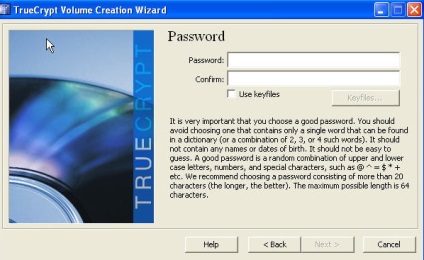
генеруємо ключі шифрування
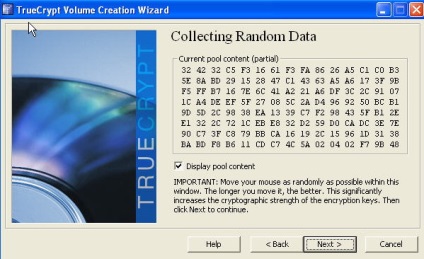
далі, перш ніж шифрувати розділ, створюємо диск відновлення (Truecrypt Rescue Disk)
Якщо вікно TrueCrypt Boot Loader не виникає після запуску комп'ютера, то TrueCrypt Boot Loader може бути пошкоджений. TrueCrypt Rescue Disk дозволяє відновити його, і, таким чином, знову отримати доступ до Вашої зашифрованою системі і даними. У вікні Rescue Disk виберіть Repair Options> Restore TrueCrypt Boot Loader. Потім натисніть 'Y' для підтвердження дії; витягніть Rescue Disk з вашого CD / DVD приводу і перезавантажте комп'ютер.
Якщо TrueCrypt Boot Loader пошкоджений або інфікований шкідливим ПЗ, Ви можете запобігти його завантаження шляхом завантаження прямо з відновного диска TrueCrypt (Rescue Disk). Просто вставте відновлювальний диск в CD або DVD привід і потім введіть пароль у вікні Rescue Disk.
Якщо Windows пошкоджена і не може стартувати, TrueCrypt Rescue Disk дозволяє тимчасово розшифрувати розділ / диск перед стартом Windows. У вікні Rescue Disk виберіть Repair Options> Permanently decrypt system partition / drive. Потім введіть правильний пароль і почекайте, поки процес розшифровки буде закінчений.
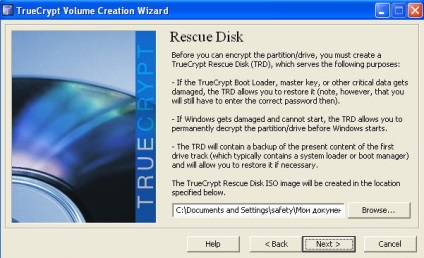
TrueCrypt створює завантажувальний образ iso, Перш ніж продовжити процес шифрування,
за допомогою, наприклад Ultraiso пишемо образ на CD з тим, щоб Truecrypt виконав перевірку правильності запису TRD.
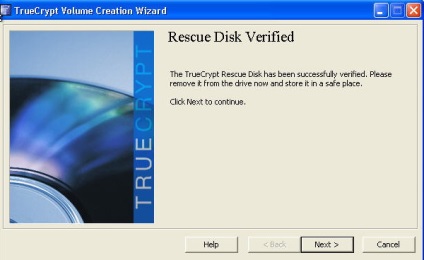
встановлюємо Wipe Mode
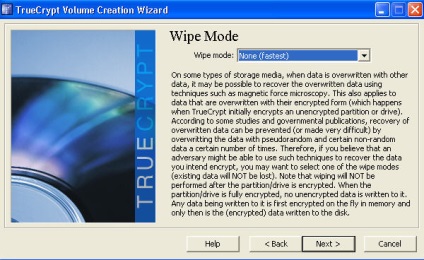
перш ніж шифрувати системний розділ, Truecrypt виконає тестування завантаження системи.
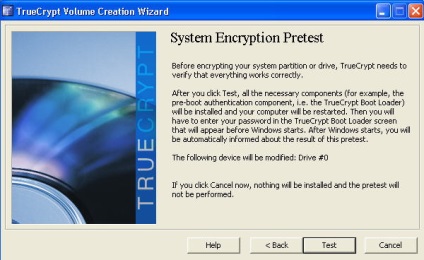
на етапі тестування в момент завантаження системи ви можете перевірити правильність парольної фрази, і в разі якщо пароль не проходить, видалити компоненти аутентифікації Truecrypt. (Це можливо, якщо системний розділ не зашифрований).

отже, виконуємо перевірку парольної фрази
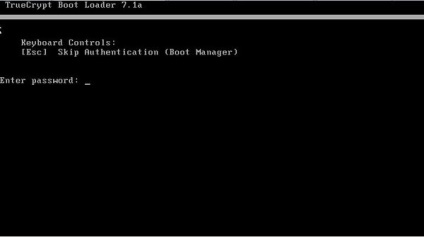
і в разі успіху, приступаємо до шифрування після успішного завантаження системи. Encrypt.
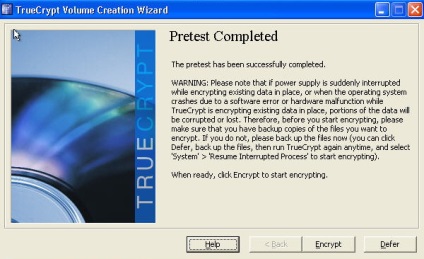
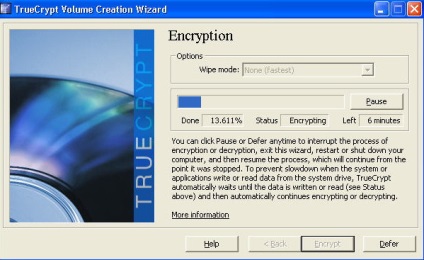
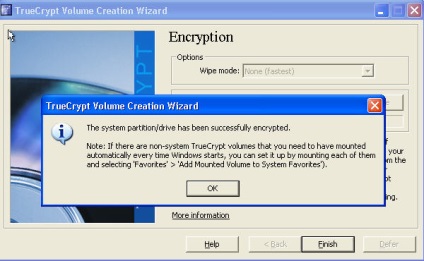
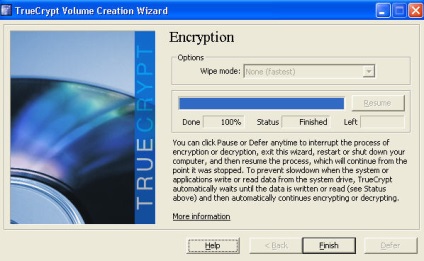
Зауважимо, що в TrueCrypt є функція розшифровки системного розділу.
safety
1. Вебсайт зламаний, ключі скомпрометовані. Не завантажуйте цю версію і не запускайте.
2. Щось трапилося з розробниками (погрожують позбавити життя) або з самим TrueCrypt (знайшли серйозну уразливість), що призвело до випуску такої версії.
3. Версія 7.1a містить троян і розробник хоче вберегти всіх користувачів від її використання.
5. Розробникам набридло розробляти проект, або ж у них виникли труднощі в реальному житті
6. Уряд намагається знайти ( «викурити») розробників. Хтось придбав доступ до логінів і ключам розробників TrueCrypt, але не зміг знайти самих розробників.